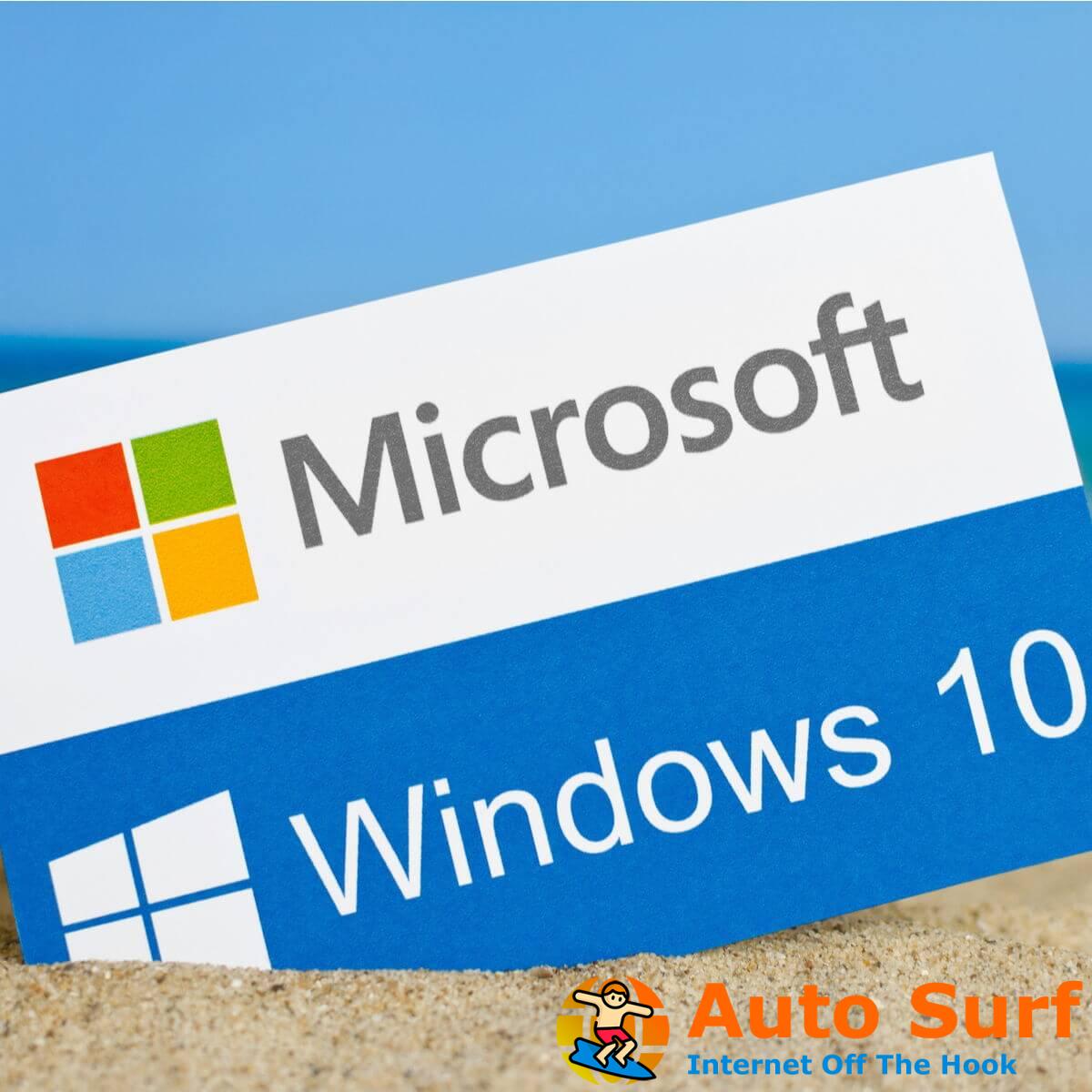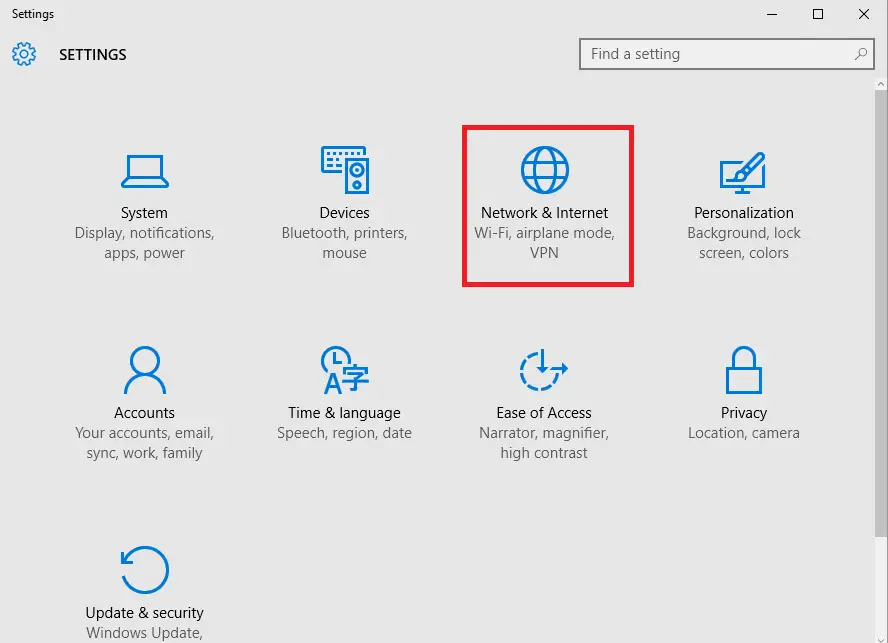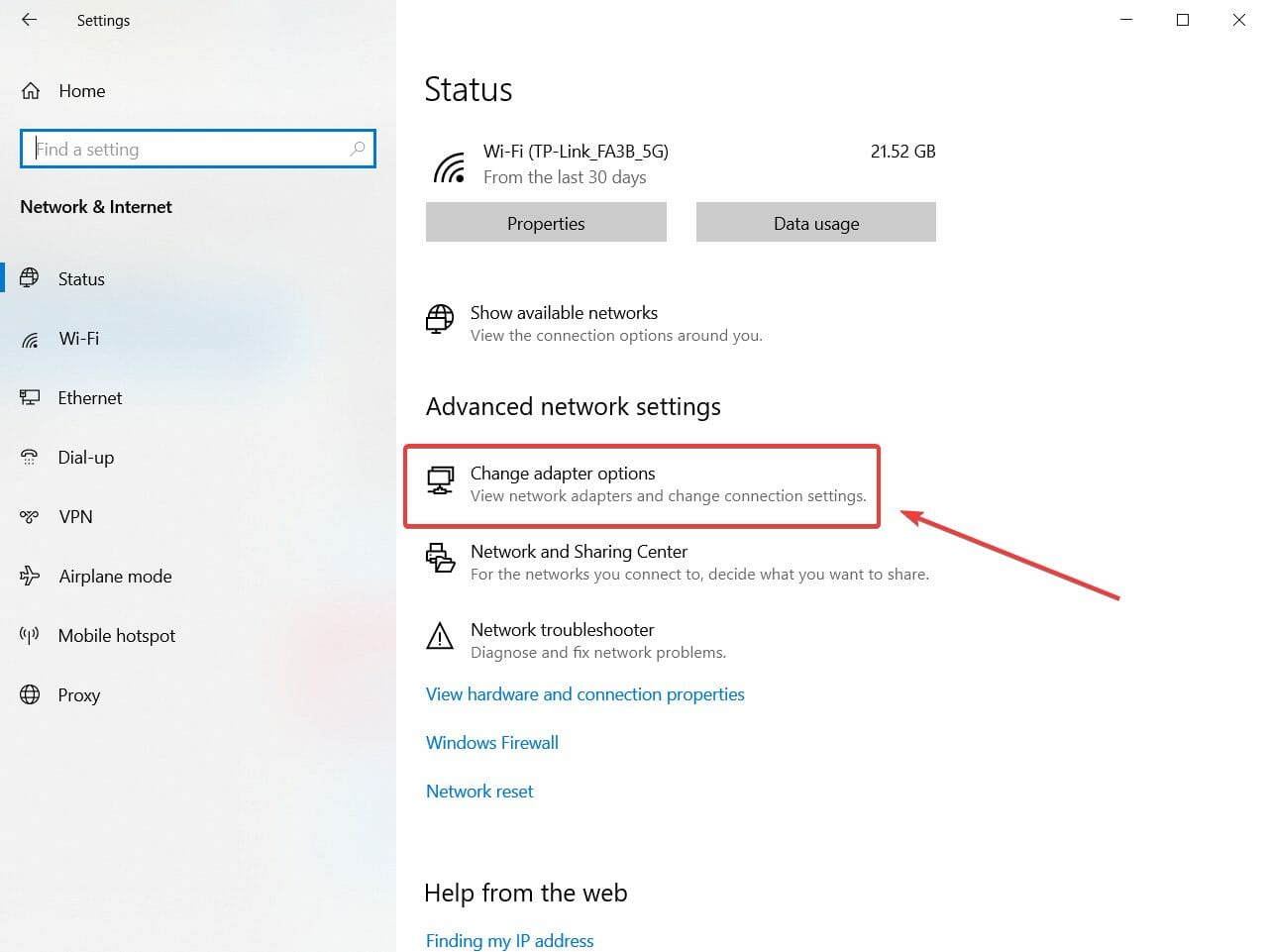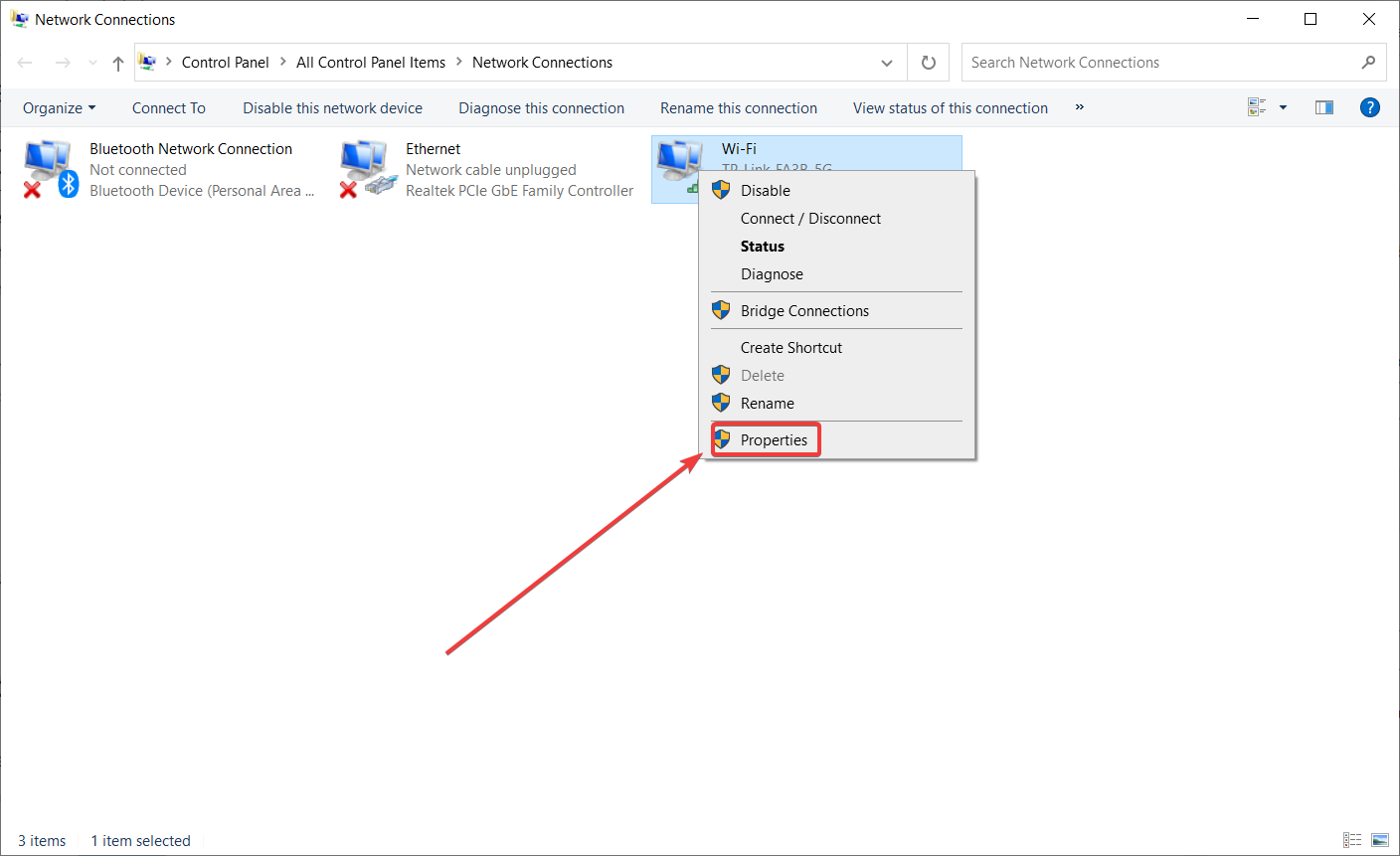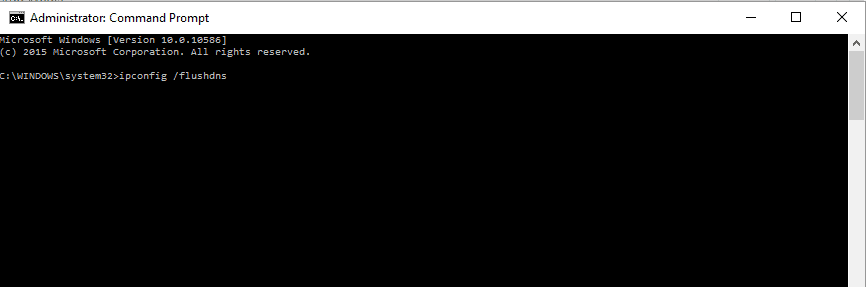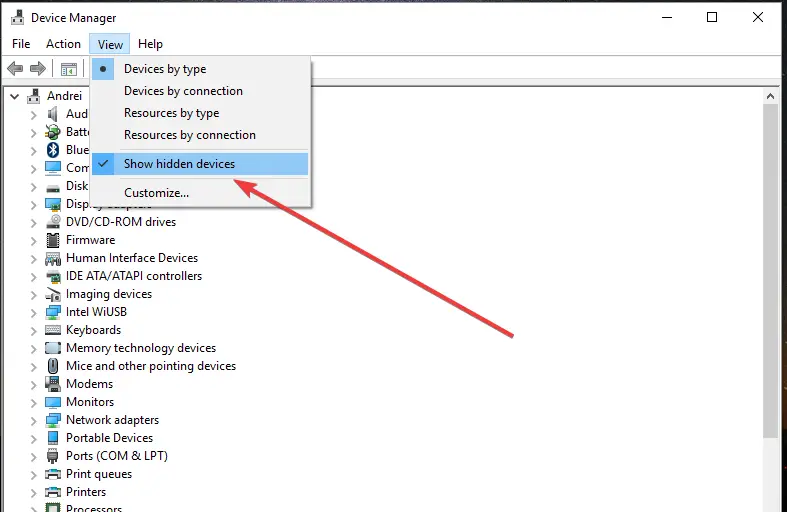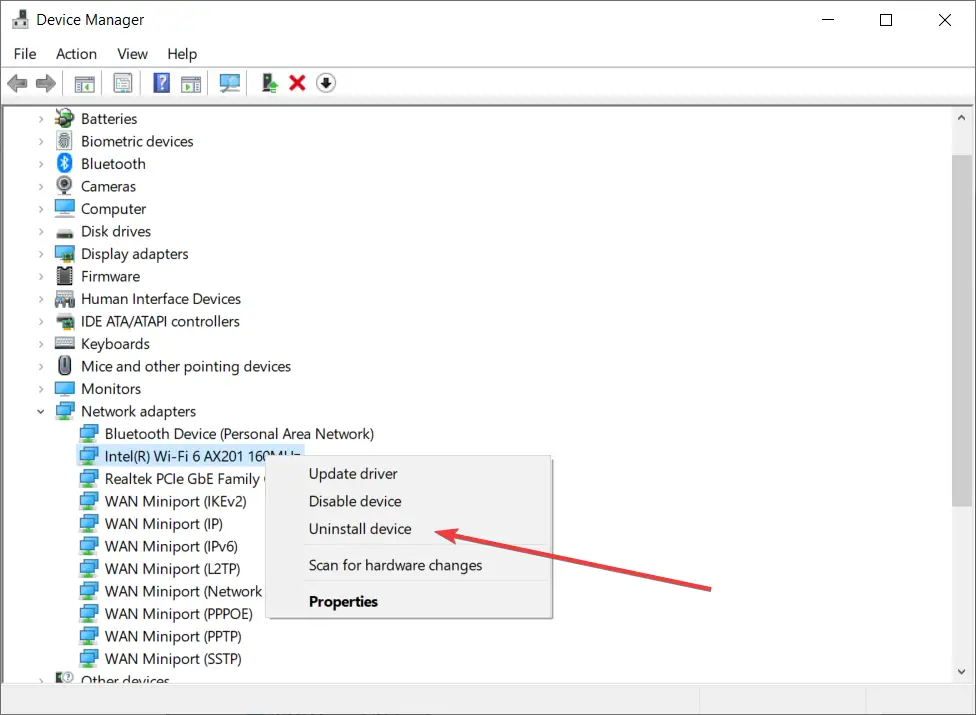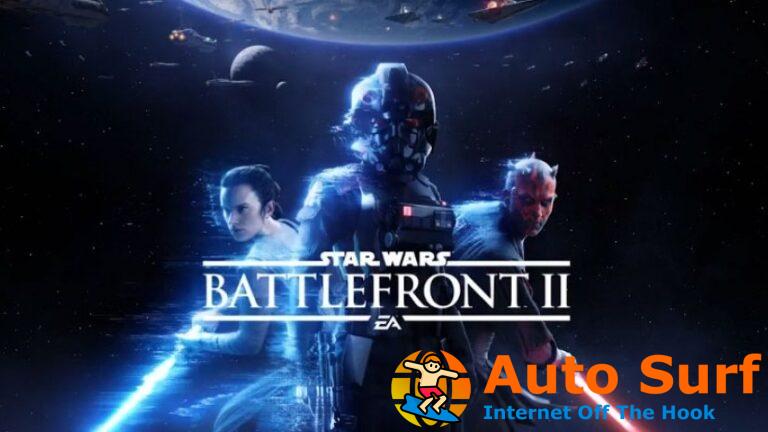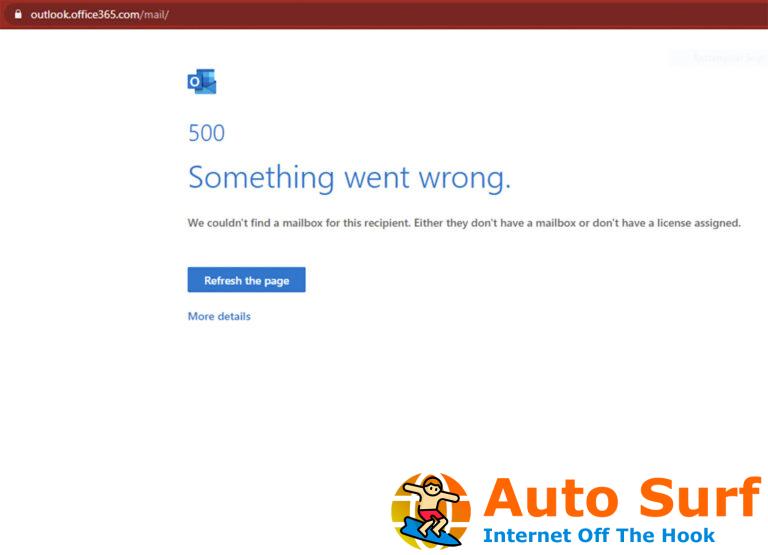- El error 0x800704cf está relacionado con un problema que le niega el acceso a la red.
- Debería intentar cambiar la configuración del adaptador. Eso te ayudará a llegar al fondo de esto.
- Restablecer la conexión PCP/IP usando unos pocos comandos de línea también podría funcionar, así que pruébelo.
- Otra buena solución es reinstalar los adaptadores de red utilizando una herramienta de terceros.
Usar un grupo de trabajo o ser parte de un centro de red tiene ventajas que pueden facilitar nuestro trabajo.
La funcionalidad del Centro de redes y recursos compartidos de Windows 10 es extremadamente amplia, ya que puede usarla para compartir archivos con otra computadora, almacenar archivos en una carpeta común y otras operaciones similares.
Pero a veces su trabajo puede verse interrumpido debido a un error del sistema. Y uno de los problemas más comunes relacionados con las PC de red con Windows es el error 0x800704cf.
Es fácil de reconocer porque también viene con el siguiente mensaje: Error de red: Windows no puede acceder.
En Windows 10, este código de error 0x800704cf generalmente ocurre cada vez que intenta acceder a una PC en red o cuando se inicia un grupo de trabajo.
Lo primero que debe hacer después de obtener el error 0x800704cf es ejecutar un diagnóstico utilizando el asistente de Windows; cuando aparezca el mensaje de error, haga clic en Diagnosticar y siga las instrucciones en pantalla.
El sistema de Windows intentará identificar por qué su centro de red no funciona correctamente y también intentará encontrar las soluciones adecuadas para sus problemas.
Estas soluciones deben aplicarse automáticamente, o puede recibir algunas indicaciones generales sobre cómo resolver los problemas manualmente.
Ahora, si este proceso de diagnóstico no es útil para usted, no se desespere. Puede tomar el asunto en sus propias manos e intentar corregir el código de error 0x800704cf manualmente.
Esta operación paso a paso dedicada se puede aplicar fácilmente e implica aplicar las pautas a continuación.
¿Cómo puedo reparar el error de red de Windows 0x800704cf?
1. Cambiar la configuración del adaptador
- En su sistema Windows 10, presione el botón ganar + yo teclas del teclado para traer el Ajustes del sistema ventana.
- Desde allí tienes que hacer clic en Red e Internet (Wifi, modo avión, vpn).
- Las conexiones de red disponibles ahora se mostrarán en su computadora.
- Desplácese hacia abajo hasta encontrar Cambiar adaptador opciones.
- Accede a esa función.
- El Conexiones de red se mostrará ahora.
- Haga clic derecho en la conexión de red Wi-Fi actual que está disponible en su dispositivo con Windows 10; y elige Propiedades.
- Desmarque la primera opción que se muestra: Cliente para Redes Microsoft.
- Guarde sus cambios y reinicie su máquina.
La primera solución a aplicar se puede completar a través del Centro de redes y recursos compartidos; a partir de ahí, debe cambiar la configuración del adaptador como se explicó anteriormente.
Consejo de experto: Algunos problemas de la PC son difíciles de abordar, especialmente cuando se trata de repositorios dañados o archivos de Windows faltantes. Si tiene problemas para corregir un error, es posible que su sistema esté parcialmente dañado. Recomendamos instalar Restoro, una herramienta que escaneará su máquina e identificará cuál es la falla.
Haga clic aquí para descargar y comenzar a reparar.
Si tiene problemas para abrir la aplicación Configuración, consulte este útil artículo para resolver el problema.
2. Restablecer TCP/IP
- Escriba cmd en el búsqueda de ventanas ventana y haga clic en Ejecutar como administrador para iniciar el símbolo del sistema con todos los privilegios.
- En la ventana cmd escriba el siguiente comando y presione Ingresar:
ipconfig /flushdns - En la misma ventana de cmd, ingrese el siguiente comando y presione Entrar (actualizará las entradas de NetBIOS):
nbtstat -RR - Ahora, reinicie la configuración de IP ejecutando el siguiente comando exactamente como lo hizo con los anteriores:
netsh int ip reset - El último comando que se debe realizar desde cmd es el siguiente:
netsh winsock reset - Al final, cierre la ventana cmd y reinicie su sistema Windows 10.
Si cambiar la configuración del adaptador no resuelve el código de error 0x800704cf, es probable que haya algún problema con su TCP/IP. Por lo tanto, un reinicio está implícito.
En caso de que experimente algún problema, tenemos una guía sobre qué hacer si no puede ejecutar el símbolo del sistema como administrador.
3. Vuelva a instalar los adaptadores de red
3.1 Reinstale los controladores manualmente
- Haga clic derecho en el botón Inicio y seleccione Administrador de dispositivos de la lista.
- La ventana del Administrador de dispositivos ahora debería aparecer en su computadora.
- Desde el panel principal, haga clic en Vista y seleccione Mostrar archivos ocultos.
- Expandir Adaptadores de red para traer la lista de adaptadores disponibles en su PC.
- Desinstale manualmente los adaptadores uno por uno: haga clic con el botón derecho en cada entrada y seleccione Desinstalar dispositivo.
- Si no puedes desinstalar un determinado adaptador, no te preocupes, pasa a la siguiente entrada.
- Cuando haya terminado, haga clic en Acción y seleccione Buscar cambios de hardware.
- Al final, guarde sus cambios y reinicie su dispositivo con Windows 10.
Si todavía está lidiando con el código de error 0x800704cf, debe desinstalar los adaptadores de red para escanear y aplicar cualquier cambio de hardware.
3.2 Reinstale los controladores automáticamente
Por supuesto, puede reinstalarlos manualmente, pero como puede ver, hay muchos y el proceso puede llevar algún tiempo.
La solución más rápida y segura es utilizar una herramienta de terceros que realizará el trabajo automáticamente para todos los controladores de su PC.
Recomendamos DriverFix porque es seguro, liviano y muy fácil de usar. Le ahorra el tiempo y la molestia de actualizar manualmente sus controladores y también puede reparar los controladores dañados.
Esperamos que uno de los métodos de solución de problemas enumerados anteriormente solucione el error de Windows 0x800704cf.
Sin embargo, si todavía se encuentra en la misma etapa en la que estaba cuando comenzó este proceso de resolución de problemas, háganoslo saber en los comentarios a continuación.
Cuéntanos más sobre el código de error de Microsoft 0x800704cf y cualquier otro detalle. Por supuesto, intentaremos encontrar el ajuste perfecto para usted lo antes posible.